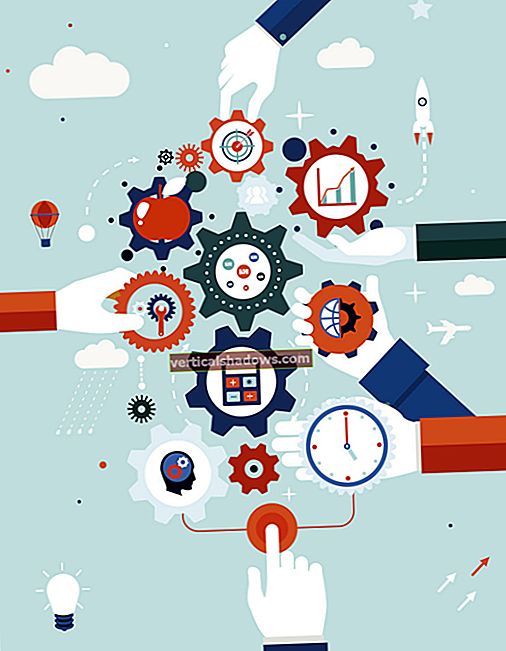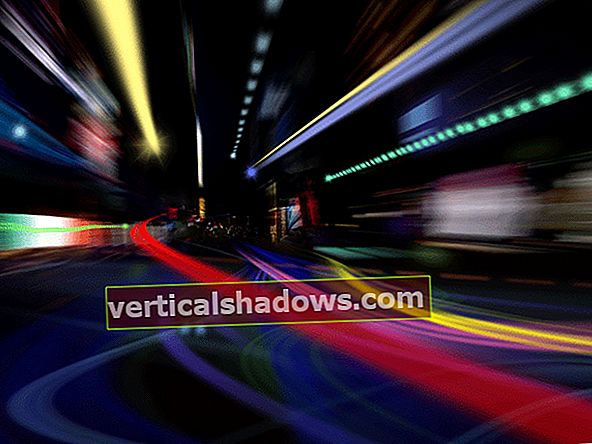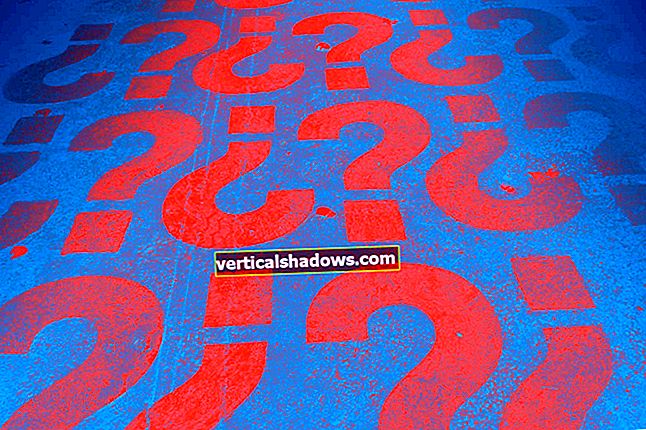Lantronix nulles konfigurācijas AirPrint maršrutētāji atvieglo mobilo drukāšanu
AirPrint pamatsolījums bija nulles konfigurācijas drukāšana no iOS ierīcēm. Pievienojiet AirPrint printeri tīklam, un tas ir pieejams visām iOS ierīcēm šajā tīkla segmentā no iOS lietotņu koplietošanas izvēlnēm. Nav instalējamu draiveru, nekādas konfigurācijas - nav svarīgi, kādu serveri vai personālos datorus izmantojat, vai pat tos izmantojat.
Lantronix ierīces xPrintServer izmanto šo pašu koncepciju un ievieto to nelielā drukas serverī, kuru varat izveidot savienojumu ar jebkuru Ethernet portu. Kad savienojums ir izveidots un strāvas avots, xPrintServer atrod printerus jūsu tīklā un AirPrint ļauj tiem, kuriem nav iebūvēta AirPrint. Tas tiešām ir tik vienkārši. xPrintServer atpazīst arī dažas printera opcijas, piemēram, divpusēju drukāšanu, un padara tās pieejamas, izmantojot izvēlnes Koplietot uznirstošo logu Printer Options.
Tīmekļa konsole, kad vēlaties vairāk nekā spraudni un atskaņošanu. Lielāko daļu laika tas ir tik vienkārši, kā pieslēgt xPrintServer tīklam un ļaut tam atrast jūsu printerus. xPrintServer neatbalsta visus printerus, lai gan atbalstīto printeru saraksts, visticamāk, ietver to, ko izmanto lielākā daļa uzņēmumu. Izmantojot tīmekļa konsoli, jūs varat manuāli pievienot printerus sarakstam, kuru xPrintServer automātiski nosaka; Man tas bija jādara, lai tas redzētu Brother MFC-8840DN, darba zirga daudzfunkcionālo ierīci. Pēc tam Brother bija tikai vēl viens printeris tīklā, ciktāl tas attiecas uz iOS ierīcēm. (27. jūlijā izlaistais programmaparatūras atjauninājums tagad automātiski nosaka un iestata konkrēto Brother modeli.)
Varat arī izmantot tīmekļa konsoli, lai noņemtu printerus no iOS redzamības, neļaujot iOS ierīcēm piekļūt sensitīviem vai dārgi darbināmiem printeriem. Ar paroli aizsargāta konsole ir arī vieta, kur instalējat programmaparatūras atjauninājumus, pārvaldāt drukas rindu (piemēram, lai izdzēstu drukas darbus), ievadiet printera metadatus (piemēram, atrašanās vietu vai draudzīgu nosaukumu) un iestatiet lietotājus (ja vēlaties ierobežot drukāšanu) konkrētiem cilvēkiem). Tā ir labi izveidota konsole, kas ļauj pārvaldīt savu AirPrint vidi ārpus noklusējuma režīma “Pievienojiet un atskaņojiet, visa piekļuve”.

Es atklāju, ka manuāli pievienotie printeri ne vienmēr palika redzami tīklā. Lietojot D-Link DIR-655 maršrutētāju, man bieži nācās doties uz xPrintServer konsoles lapu un atsvaidzināt printeri, lai tas atkal būtu redzams. Netgear WNDR4500 maršrutētājā manuāli pievienotie printeri laiku pa laikam pazuda, bet atgriezās pēc dažiem mēģinājumiem izvēlēties printeri no iOS ierīces; Man nebija jādodas uz xPrintServer, lai tos atkārtoti aktivizētu, kā to darīju ar vecāku DIR-655.
Izvēle starp tīkla un mājas izdevumiem. Ir divas xPrintServer versijas: 150 ASV dolāru tīkla izdevums, kas atbalsta neierobežotu skaitu ar tīklu saistītu printeru, lai gan uzņēmums apgalvo, ka veiktspēja pasliktinās pēc apmēram desmitiem, un 100 ASV dolāru lielais mājas izdevums, kas atbalsta tikai divus tīkla printerus, bet tikpat daudz kā astoņi USB printeri, kas tieši savienoti ar xPrintServer USB pieslēgvietu. (Lai pievienotu vairāk nekā vienu printeri, jums būs nepieciešams USB centrmezgls.)
Šī USB savienojuma vērtība ir atkarīga no tā, vai izmantojat USB printerus, un, ja tā, tad vai jums ir arī maršrutētājs, kas atbalsta šādus printerus, kā to dara lielākā daļa patērētāju kategoriju šodien. Ja printeri ir savienoti ar maršrutētāja USB pieslēgvietu, tas faktiski padara tīkla printerus redzamus xPrintServer kā tīkla printeri - jums nav jāizmanto Home Edition USB ports.
Izvēle starp Network Edition un Home Edition ir atkarīga no jūsu pieejamo printeru skaita un no tā, vai printera pievienošanai tīklam ir nepieciešams USB ports. Cenu starpība 50 ASV dolāru apmērā ir tikai neliels faktors.
Ja izvēlaties Home Edition, ņemiet vērā, ka Lantronix nopietni domā par divu tīklu printeru ierobežojumu. IOS ierīcē redzēsit visus saderīgos tīkla printerus alfabētiskā secībā. Bet tikai pirmie divi tiek parādīti kā aktīvi, un to var izmantot drukāšanai. Ja divi tīkla printeri, kurus vēlaties izmantot kopā ar Home Edition, sarakstā nav pirmie, piekļūstiet tīmekļa konsolei, lai paslēptu printerus, kurus nevēlaties parādīt. Pēc tam vēlamais pāris tiks aktivizēts.